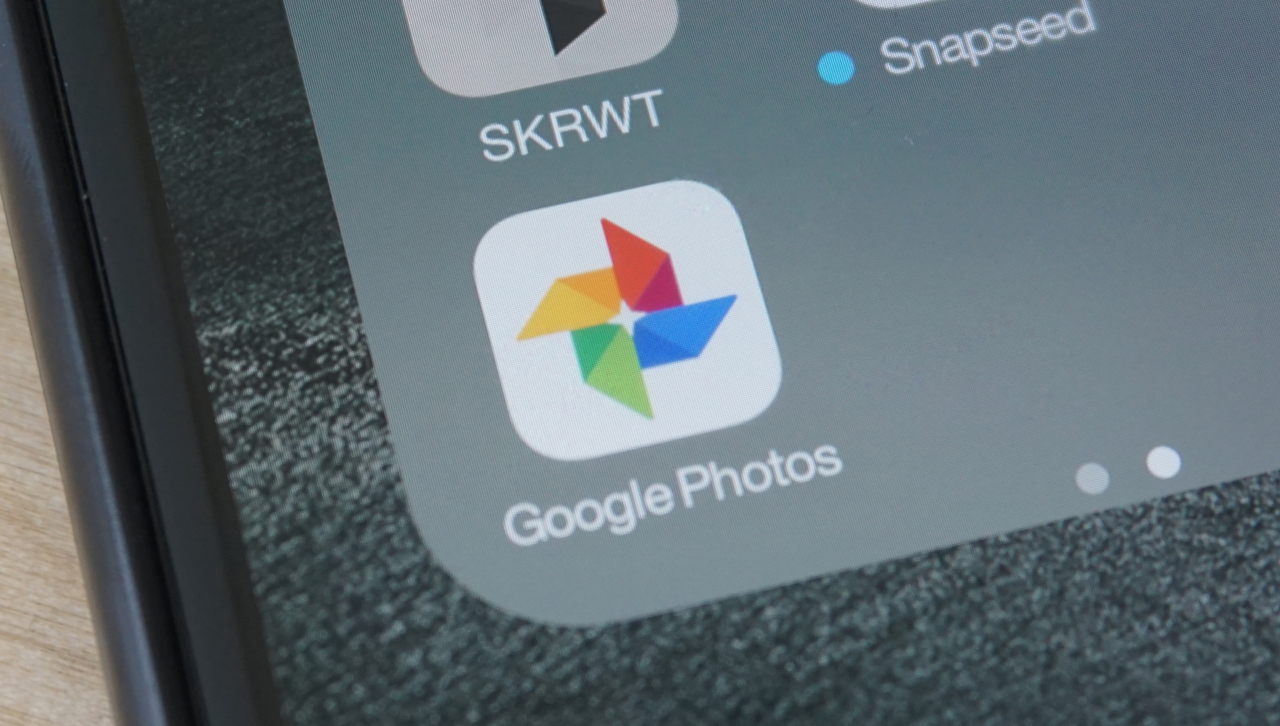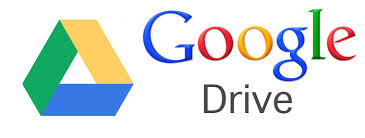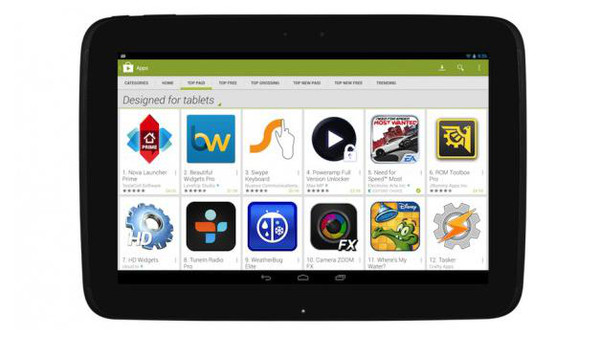طريقة تعطيل وحذف إضافات Google Chromoe- Firefox
on- 2015-12-17 11:33:36
- 0
- 1584

يعتمد الكثير منا على استخدام أجهزة الكمبيوتر من خلال العمل على متصفحات الانترنت المختلفة , ويتنافس مطوري المتصفحات في تقديم الخدمات والميزات التي تلبي احتياج المستخدمين من متصفح سريع وقوي وفي نفس الوقت لا يستهلك موارد الكمبيوتر أو يؤثر على سرعة الانترنت وغيره.
وجميع المستخدمين يعرفون أن من اشهر المتصفحات استخداما وأكثرها استخداما متصفح جوجل كروم (Google Chrome) , ومتصفح فايرفوكس (Firefox) ودائما ما يقوم مطوري هذان المتصفحان على اصدار التحديثات سعيا لتقديم الخصائص والميزات الأفضل بحثا عن مزيدا من مستخدمين جدد , وفي ظل هذا التنافس والتطير نجد ان كل شركة تطور بعض الإضافات التي تعمل على تسهيل استخدام المتصفح وإضافة خدمة أو ميزة جديدة .
وهنا قد يقوم المستخدم أضافة هذه الإضافات للاستفادة منها واستخدامها على المتصفح المفضل له , وفي بعض الأحيان قد يوم بعض المستخدمين المبتدئين بالضغط على زر عن طريق الخطأ ويقوم بعمل إضافة جديدة بدون أن يعرف , وهنا قد يرغب المستخدم في تعطيل أو حذف هذه الإضافة لعدم حاجته لها أن انها لم تعد ذات فائدة له , وأن حذف الاضافات التي تم الحقها بالمتصفح يؤدي الى تحرير مزيدا من الذاكرة التي تستهلك جزء من الرامات , وخذف الإضافات التي لا فائدة منها أو لها استخدام يؤدي الى تسريع استخدام المتصفح وتشغيله على شبكة الانترنت .
وفي مقالنا هذا سنقوم بشرح خطوات بسيطة طريقة تعطيل وحذف الإضافات التي تم الحقاها على متصفح جوجل كروم وكذلك متصفح فايرفوكس , وسنقوم بتدعيم الشرح بالصور التوضيحية لهذه الخطوات لتكون سهلة لجميع المستخدمين .
شرح تعطيل وحذف الإضافات من جوجل كروم (Google Chrome) :
– أولا نقوم بفتح صفحة جديدة لمتصفح جوجل كروم .
– بعد فتح صفحة جوجل كروم نقوم بفتح اعدادات (Settings) المتصفح بالضغط على ايقونة الاعدادات , الموجودة على اعلى يسار الصفحة على كل 3 شرط .
– والان ستفتح قائمة الاعدادات , نقوم بالبحث عن خيار المزيد من الأدوات (More tools) , ونضع سهم الماوس عليه .
– بعد أن قمنا بوضع سهم الماوس على مزيد من الأدوات ستنسدل نافذة صغيرة من الاعدادات نختار منها خيار الإضافات (Additions) ونضغط عليه .

– والان ستفتح صفحة جديدة من متصفح جوجل كروم , وسنجد بها الإضافات المفعلة على جوجل كروم , وسنجد بجانب كل إضافة (تم التمكين) وأيضا ايقونة سلة مهملات .
– في حال اردنا تعطيل الإضافة فقط للعودة لاستخدامها مرة أخرى مستقبلا , فنقوم بإزالة علامة صح من الخانة .
– وفي حال اردنا حذف الإضافة نهائيا نقوم بالضغط على ايقونة سلة المهملات لتحذف بشكل تلقائي .

شرح تعطيل وحذف الإضافات فايرفوكس (Firefox) :
– أولا نقوم بفتح صفحة جديد لمتصفح فايرفوكس .
– بعد فتح صفحة فايرفوكس نقوم بفتح اعدادات (Settings) المتصفح بالضغط على ايقونة الاعدادات , الموجودة على اعلى يسار الصفحة على كل 3 شرط .
– ثم بعد فتح قائمة الاعدادات لمتصفح فايرفوكس , ستنسدل نافذة نبحث عن خيار (الإضافات) ونضغط عليه .

– والان ستفتح صفح جديد نجد بها الإضافات التي تم الحقها لمتصفح فاير فوكس , وسنجد بجانب كل إضافة مربع مكتوب به (عطل) وعند وضع سهم الماوس على المربع ستظهر جملة عطل هذ الإضافة .
– في حال اردنا تعطيل وإيقاف الإضافة نقوم بالضغط على مربع عطل الإضافة , وحينما اردانا استخدام الإضافة مرة أخرى نتبع نفس الخطوات السابقة ونضغط على نفس المربع فيتم تشغيل الإضافة على المتصفح .